Con la llegada de programas para editar y procesar fotografías, crear carteles y simplemente bellas imágenes, nos enfrentamos a un nuevo problema: cómo utilizar estos recursos. Todos quieren que su creación sea única.
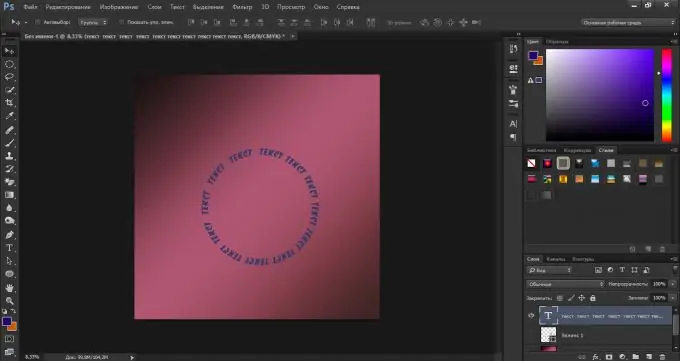
Necesario
- -computadora o laptop
- -Photoshop
- -Deseo e ideas
Instrucciones
Paso 1
Después de crear un nuevo documento con el tamaño requerido, use la herramienta "Elipse".
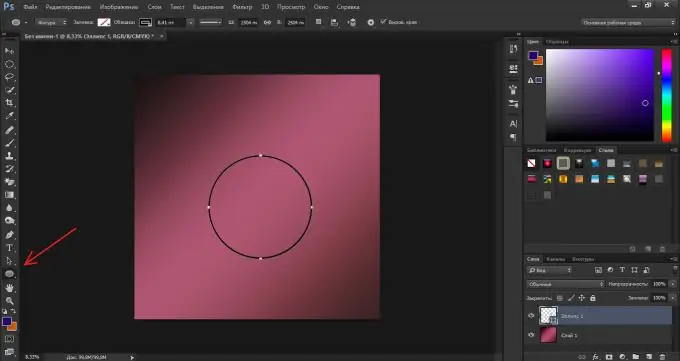
Paso 2
Haga clic en la herramienta "Texto".
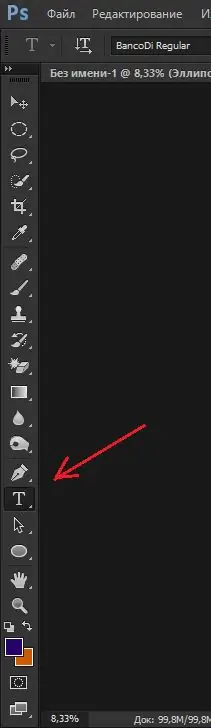
Paso 3
Mueva el cursor del mouse al contorno de la forma y, cuando el cursor se vea como en la imagen, escriba el texto.

Paso 4
El texto se escribe a lo largo del contorno.
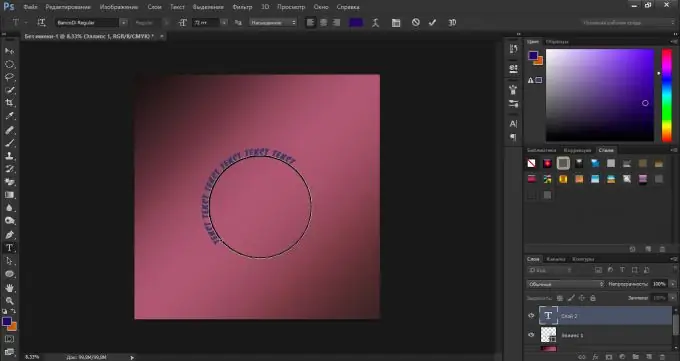
Paso 5
En la esquina inferior derecha de la pestaña Capas, elimine el icono del ojo de la capa de elipse.
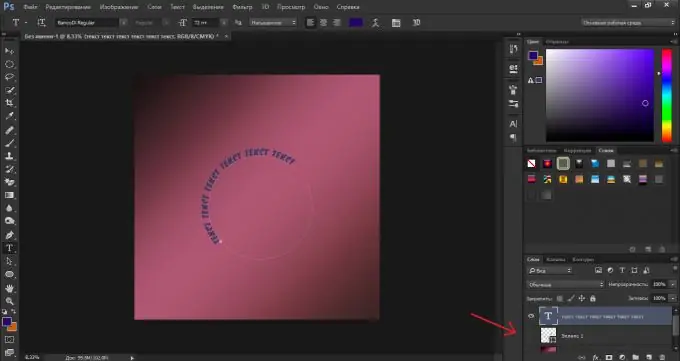
Paso 6
Obtenemos el resultado final: un texto escrito en un círculo.






